
Michael Cain
0
599
3
Når du endelig beslutter at installere en Nest-termostat Sådan installeres og bruges Nest-termostaten til at automatisere energibesparelser Sådan installeres og bruges Nest-termostaten til at automatisere energibesparelser. Hvis du nogensinde har overvejet at komme i gang med hjemmeautomatisering, er det at købe en Nest-termostat den perfekte måde at starte på. På blot en uges brug af det skærer vi vores energiforbrug i halvdelen. i dit hus er du måske under indtryk af, at det bare er en måde at spare på energiregninger på. Det, du opdager inden for et par uger efter at have ejet en, er, at der er mange andre ting, du kan bruge den smarte enhed til.
Nest-termostaten er hurtigt ved at blive hjertet i mange smarte hjem Hvad er et smart hjem? Hvad er et smart hjem? Vi lancerede for nylig en Smart Home-kategori på MakeUseOf, men hvad er et smart hjem? , mest fordi det er et af de mest populære smarte enheder på markedet, men også fordi der er så mange producenter og appudviklere, der integrerer deres tjenester og produkter med Nest.
Læs videre - du kan blive overrasket over, hvor mange små tricks du kan udføre med din nye Nest-termostat!
Stemmekommandoer med Google Nu
Fremtiden er ankommet.
Ligesom på Star Trek Wolfram Alpha - Et skridt tættere på Star Trek's computer Wolfram Alpha - Et skridt tættere på Star Trek's computer, hvor enhver skibskommando blev videreført med ordet “Computer” - du kan bruge Google Nu 6 Google Nu-funktioner, der ændrer, hvordan du søger 6 Google Nu Funktioner, der ændrer, hvordan du søger Du bruger muligvis allerede Google Nu på din Android-enhed, men får du alt hvad du kan ud af det? At vide om disse små funktioner kan gøre en stor forskel. for at kontrollere dit rede ved at gå foran ordren med ordene, “OK Google”.
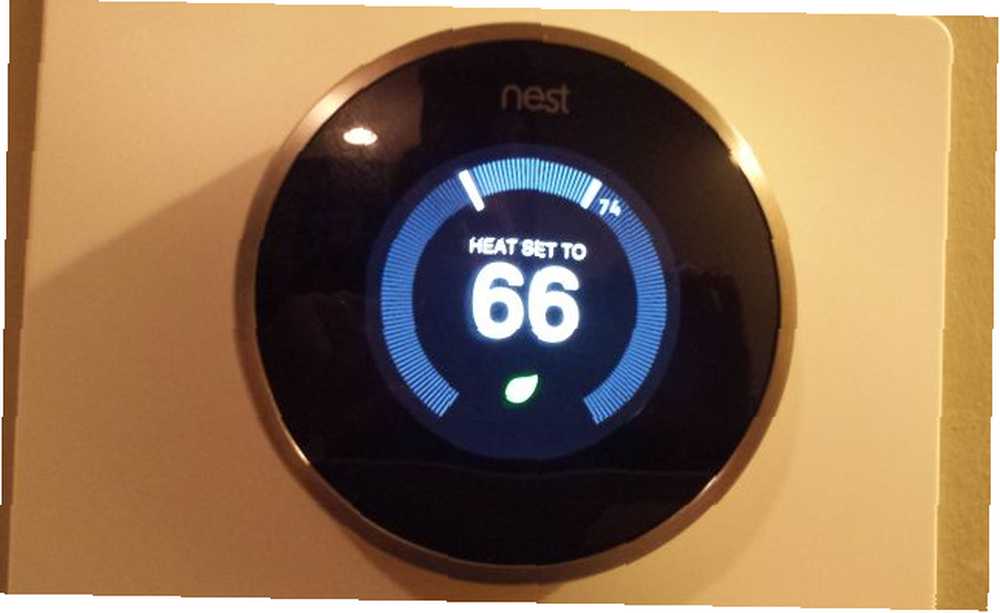
Dette er let at udføre. Her er kravene:
- Du har brug for en Google-konto
- Download Google Nu til din iPhone eller din Android
- Eller download Google Chrome
Gå i gang, skal du bare besøge siden Works With Nest og under Kontroller dit rede med din stemme, klik Ja, jeg er inde. Du skal give Google tilladelse til at kontrollere din Nest-termostat.
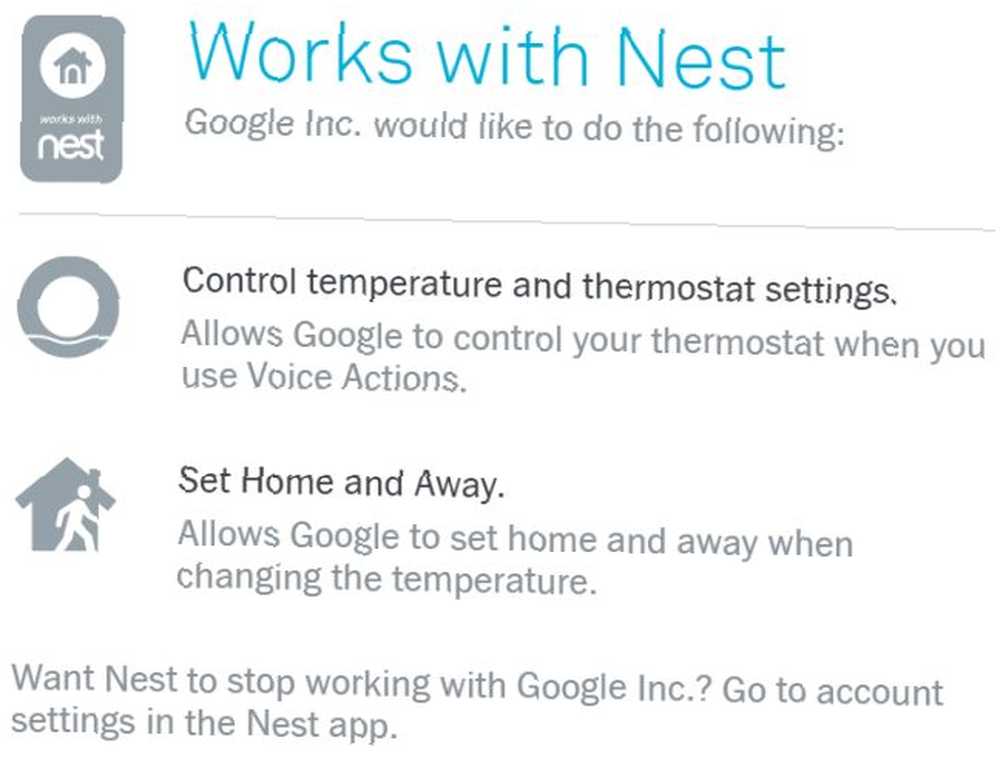
Når du er færdig, ser du en grøn “Aktiveret” status med et flueben. Dette betyder, at du er klar til at begynde at kontrollere dit rede med din stemme!
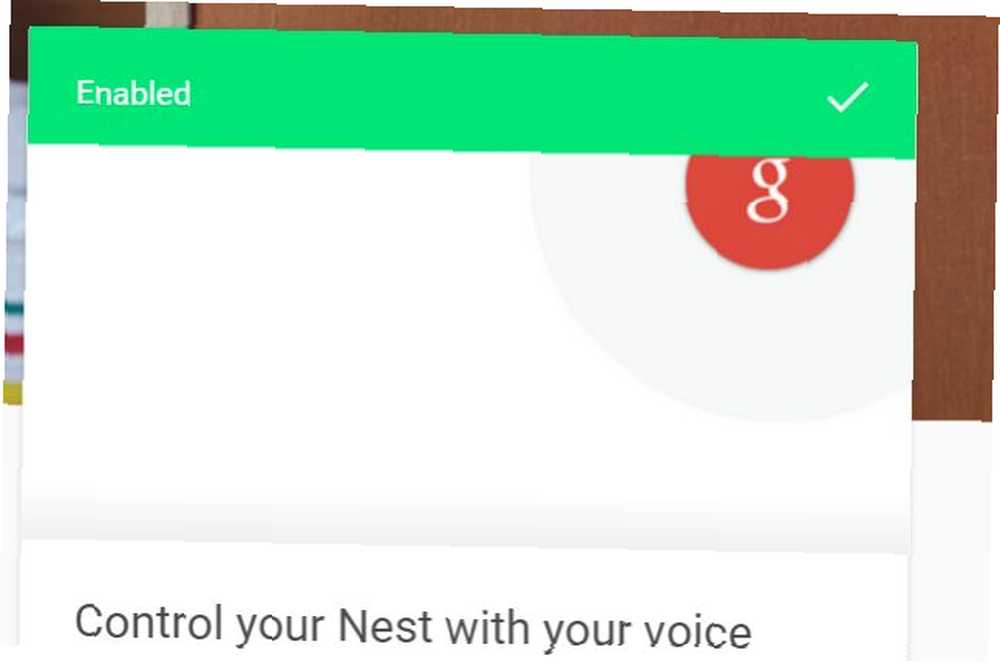
Hvis du bruger Google Chrome, skal du bare trykke på mikrofonen i Google-søgefeltet (eller sige “OK Google OK, Google: 20 nyttige ting, du kan sige til din Android-telefon OK, Google: 20 nyttige ting, du kan sige til din Android-telefon Google Assistant kan hjælpe dig med at få gjort meget på din telefon. Her er en hel masse grundlæggende, men nyttige OK Google-kommandoer til at prøve. ” ind i din mikrofon) og sige derefter “indstil temperatur til 65” eller hvilken temp, du vil. Google åbner et kontrolpanel med din Nest-enhed og placering og den temperatur, du vil indstille den til.
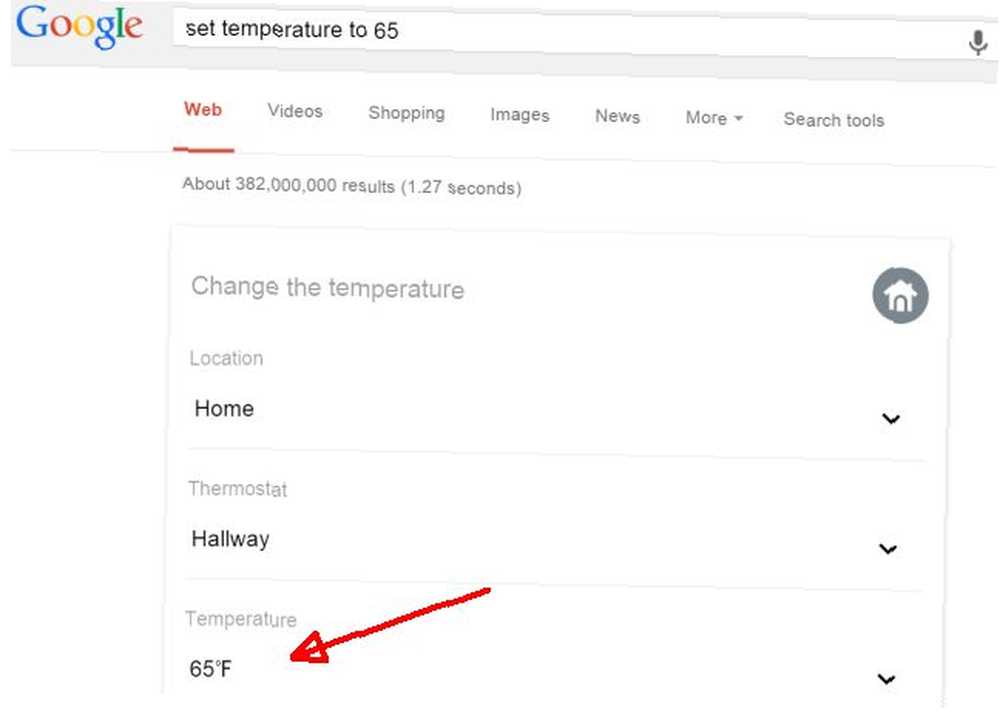
Klik på det grønne markering under dette for at starte ændringen. Du vil se et billede af reden med din måltemperatur som bekræftelse af, at ændringen fandt sted.
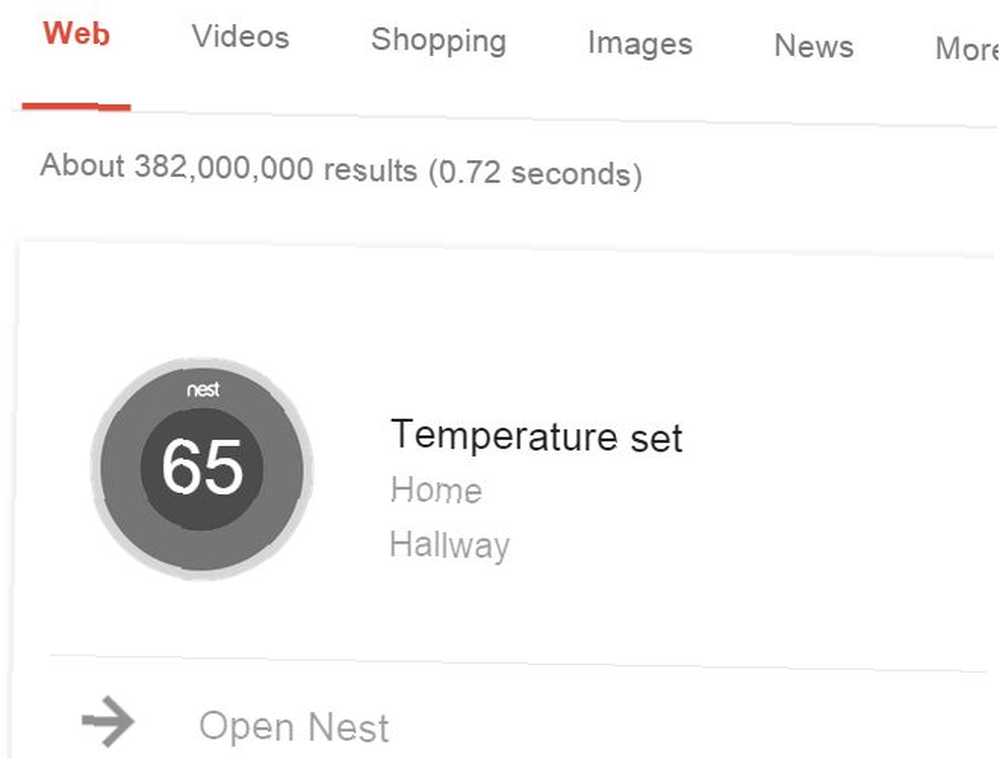
Du kan bruge forskellige ordlyd til at udstede din temperaturændrings-kommando - se dem alle på Stemmekommando-siden til Works With Nest.
Dette er vidunderligt praktisk. Forestil dig, at du har forladt hjemmet på en tur, og at du er på et hotel. Du løb nedenunder for at få en snack i lobbyen og lade dig ringe på dit værelse. Du kan huske, at du glemte at skrue ned for temperaturen, da du forlod hjemmet. Bare gå til den nærmeste computer, åbn Chrome-browseren, log ind på din Google-konto og udsend derefter din stemmekommando. Færdig.
Hvis du har din mobiltelefon med dig, er det naturligvis meget lettere. Åbn Google Nu Google Nu ved, hvor du parkerede, får offline kort og mere Google Nu ved, hvor du parkerede, får offline kort og mere Android Google Search-appen er blevet opdateret og gemt inde i den er nogle ret fantastiske tweaks til Google Nu tilføjer det en hel del nyttighed til Googles personlige assistent. og udsted bare den samme stemmekommando. Google tager sig af resten.
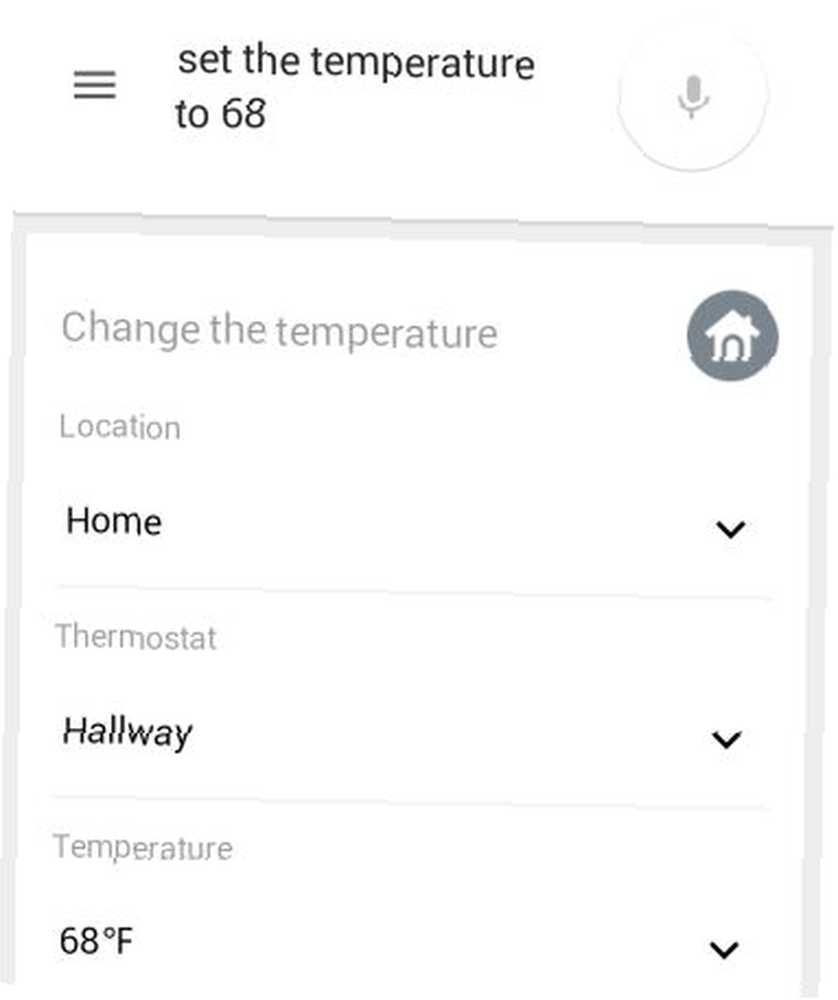
Jeg kan ikke rigtig tænke på en mere bekvem måde at kontrollere vores Nest-termostat end dette, i stedet for at åbne Nest-appen på din telefon og bogstaveligt ændre temperaturen. Men selv det ville tage længere tid end en stemmekommando!
Dit reden kan ringe til dig med Ooma
Wi-fi-aktiveret, internettelefonitjeneste Ooma har eksisteret i årevis, men virksomheden har smart integreret sin service med Nest.
Hvilket formål kan der være at integrere din telefontjeneste med dit rede? Kort sagt, Nest-termostaten har en intelligent Auto-Away-funktion, der faktisk lærer dine hjemme-mønstre. Hver gang redet kender din ud af huset, vil den justere hjemmets temperatur for at spare energi Energibesparende tip til køb og brug af elektronik Energibesparende tip til køb og brug af elektronik Elektronik udgør en betydelig del af dine husholdnings energiomkostninger. Computere, printere og WiFi-routere tegner sig alene for ca. 25% af din elregning. Mens elektronik bliver mere effektiv, udlignes deres øgede brug ... .
Ooma tapper ind i dit rede for at tilbyde dig følgende funktioner:
- Brug af dit rede “Væk” status for automatisk at aktivere viderestilling, når du ikke er hjemme.
- Ooma kan ringe til dig, hvis folk ikke kommer hjem, når du forventer dem.
- Modtag et opkald, hvis din Nest-røgalarm udløses, eller hvis batteriet er lavt.
At aktivere dette er virkelig let fra din Ooma-konto. Klik bare på Indstillinger.

I menuen til venstre ser du Rede-advarsler.

På denne side kan du klikke på knappen til link din Nest-konto med din Ooma-konto.
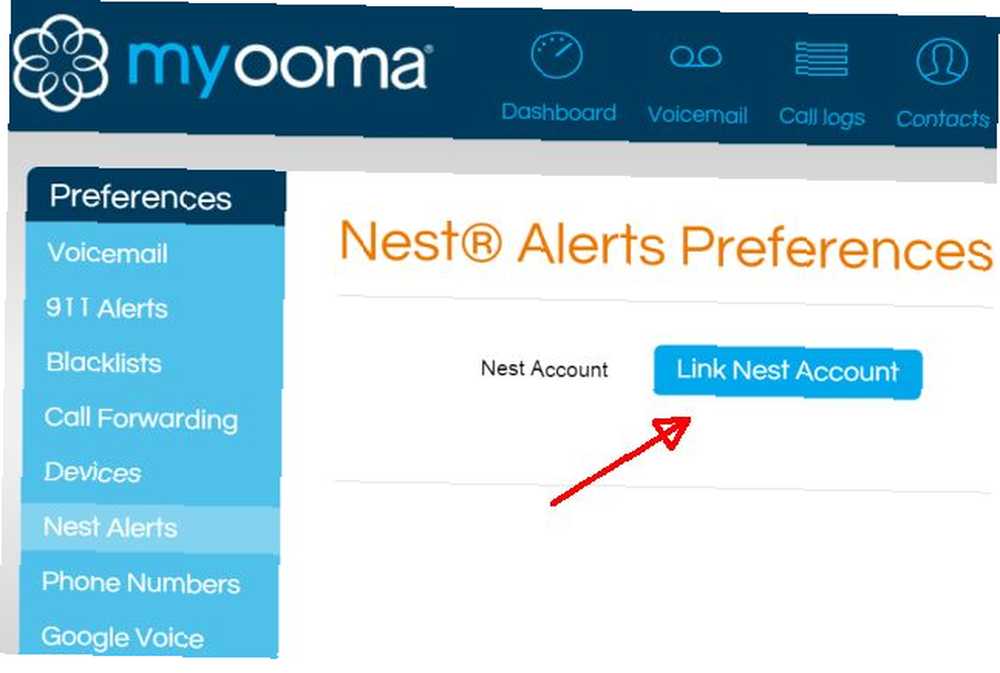
For at aktivere “Auto-Away” funktion til viderestilling af opkald, klik bare på Følg mig aktiveret og vælg, hvilken vækstatus du vil bruge den (manuel eller automatisk).

Hvis du har en Nest Protect De 6 bedste smarte luftkvalitetsmonitorer og sensorer til dit hjem De 6 bedste smarte luftkvalitetsmonitorer og sensorer til dit hjem Disse smarte skærme og sensorer til indeluftkvalitet hjælper med at sikre, at din hjemmeluft er så sikker som muligt. , kan du aktivere røg- og CO-alarmfunktioner på denne side. Konfigurer også “Check-in overvågning” at have Ooma opmærksom på dig, hvis ingen er hjemme i et tidspunkt på dagen, hvor du forventer, at nogen skal være der.
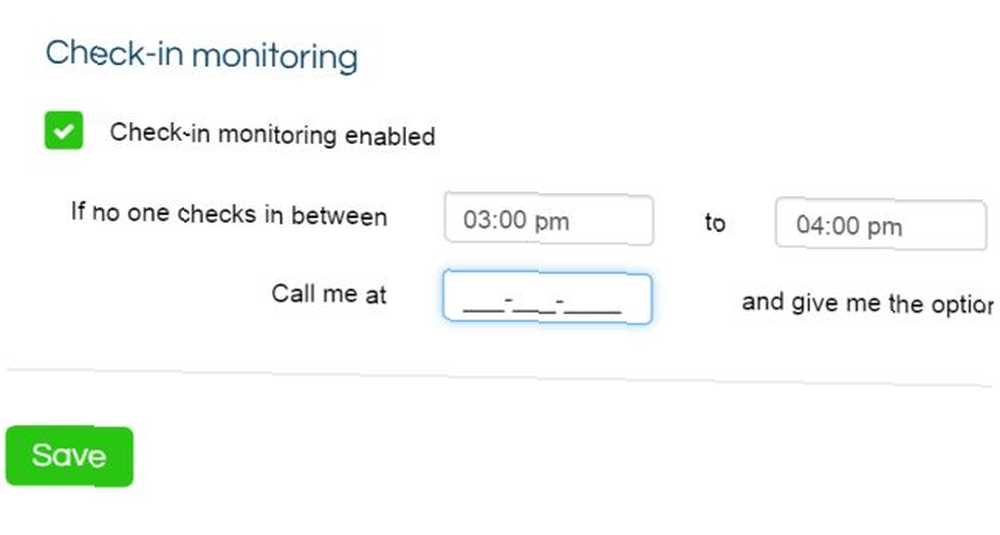
Som du kan se, giver integrationen mellem Ooma og Nest perfekt mening. Funktionerne i denne integration tilføjer komfort og automatisering til dit voksende smarte hjem.
Kontroller reden fra Windows
Hvis du enten har en Windows-mobilenhed eller en Windows-computer, der kører Windows 8.1 eller Windows 10, kan du styre den direkte fra dit skrivebord med en app kaldet Nest Manager.
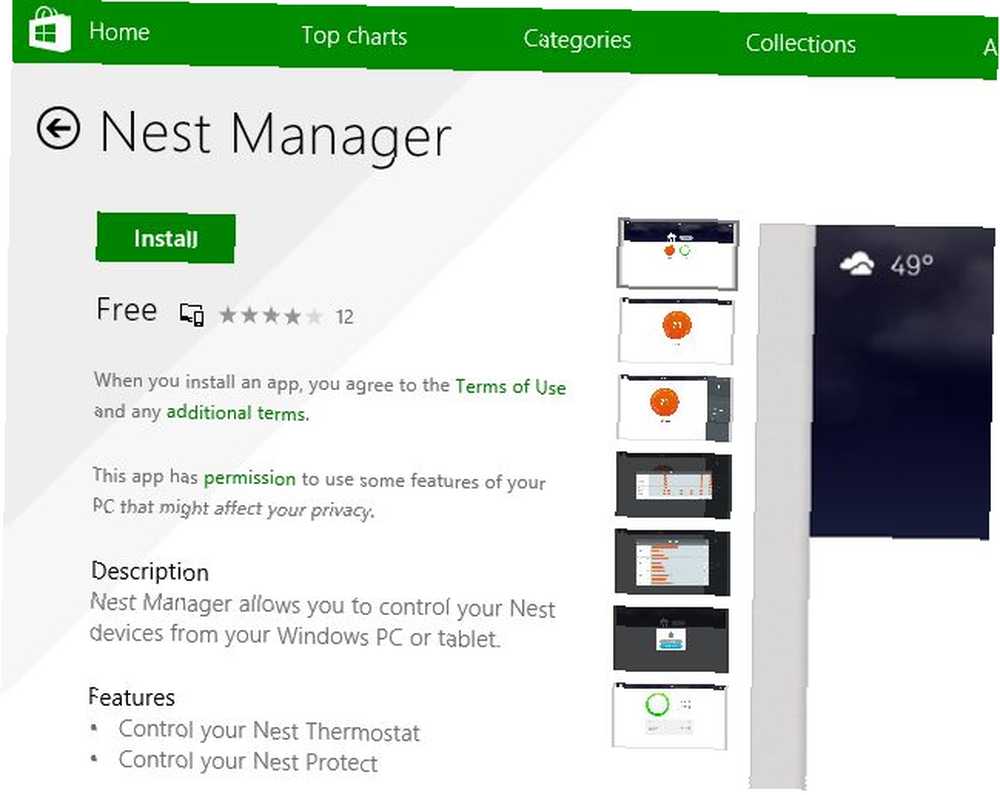
Desktop-appen ser identisk med webstedet og mobilappen med dine Nest-enheder vist i midterste rude og indstillingerne og status til højre.

Fra dit Windows-skrivebord kan du også indstille Nest-temperaturplanen for at optimere dine energibesparelser eller gennemgå din energiforbrugshistorie.
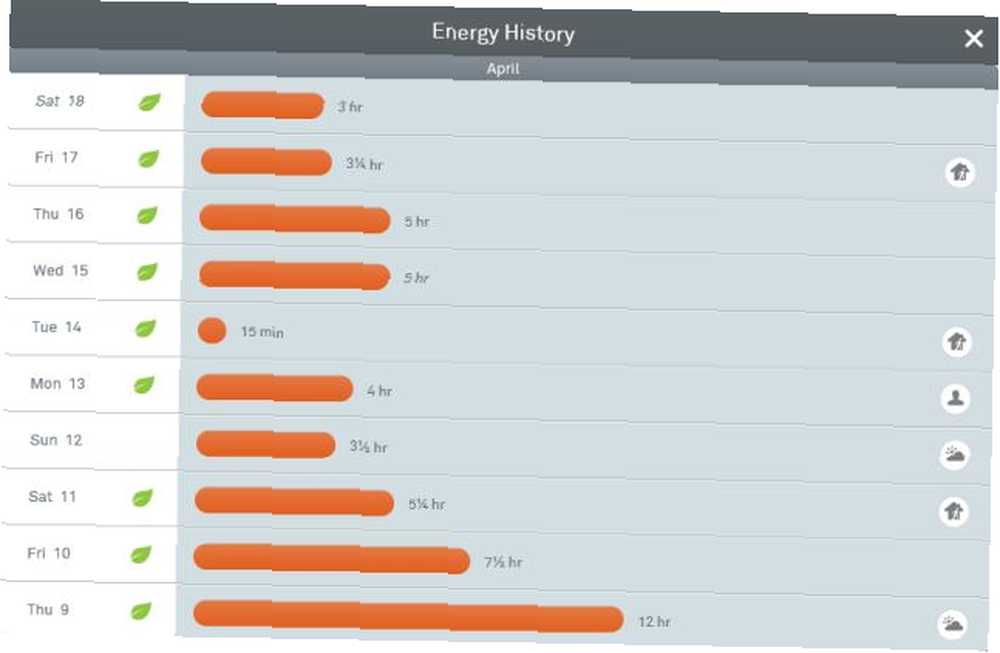
IFTTT-integration med Nest
En af de bedste måder at forbedre din Nest-oplevelse er gennem IFTTT-integrationer Den ultimative IFTTT-guide: Brug webens mest kraftfulde værktøj som en pro Den ultimative IFTTT-guide: Brug webens mest magtfulde værktøj som en pro, hvis dette er det, også kendt som IFTTT er en gratis webbaseret service, der får dine apps og enheder til at arbejde sammen. Ikke sikker på, hvordan du bygger din applet? Følg denne vejledning. . En af de integrationer, jeg nævnte i Nest-installationsartiklen, brugte Vejrtrigger i IFTTT for at indstille temperaturen på din termostat.
I dette eksempel har jeg sat det op for at dreje termostaten ned til 50 grader F, hvis temperaturen udendørs stiger over 65 grader.
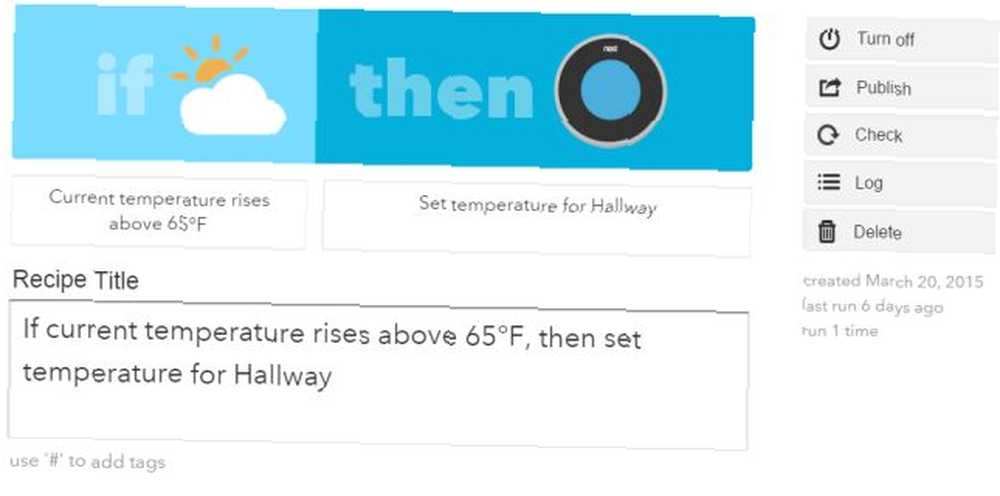
En anden nyttig integration er e-mail-trigger, som du kan bruge til at sende IFTTT en e-mail for at indstille din redenstemperatur.
Alt hvad du skal gøre er at konfigurere e-mail-udløseren med en hashtag for at identificere temperaturen setpoint-kommandoen.
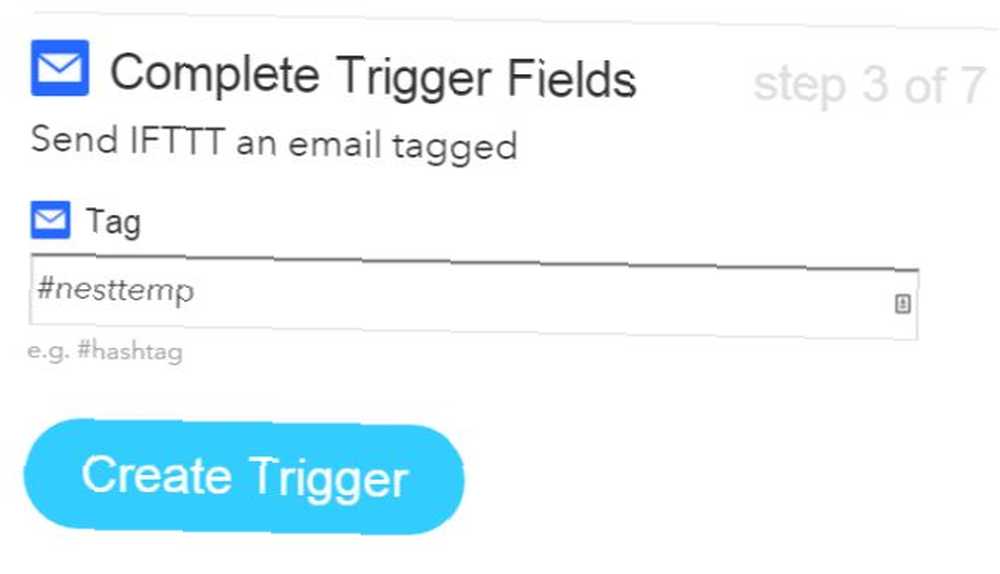
Derefter kan du konfigurere Rede handling til at bruge mængden af e-mailen som setpoint-temperaturen.
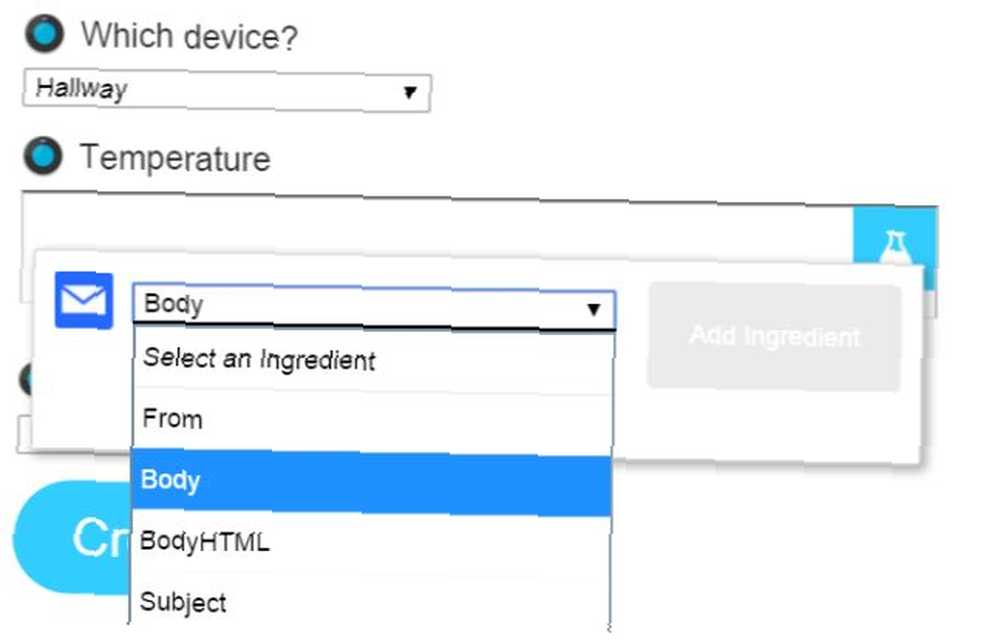
Nu skal du bare sende IFTTT en e-mail med trigger-hashtag i emnet, og den temperatur, du vil indstille dit rede til, i kroppen af e-mailen.
Eller du kan konfigurere en Facebook-trigger, så du hver gang du vil indstille dit nest til stuetemperatur eller til en energibesparende temperatur, kan du sende en statusopdatering ved hjælp af en bestemt hashtag.
For eksempel kan du oprette en Facebook-hashtag “#warmupnest” der vil indstille Nest-termostaten til 70 grader, hver gang du sender en statusopdatering med den hashtag i den.

Brug bare Nest-handlingen, og giv det temperaturindstillingspunkt for den hashtag.
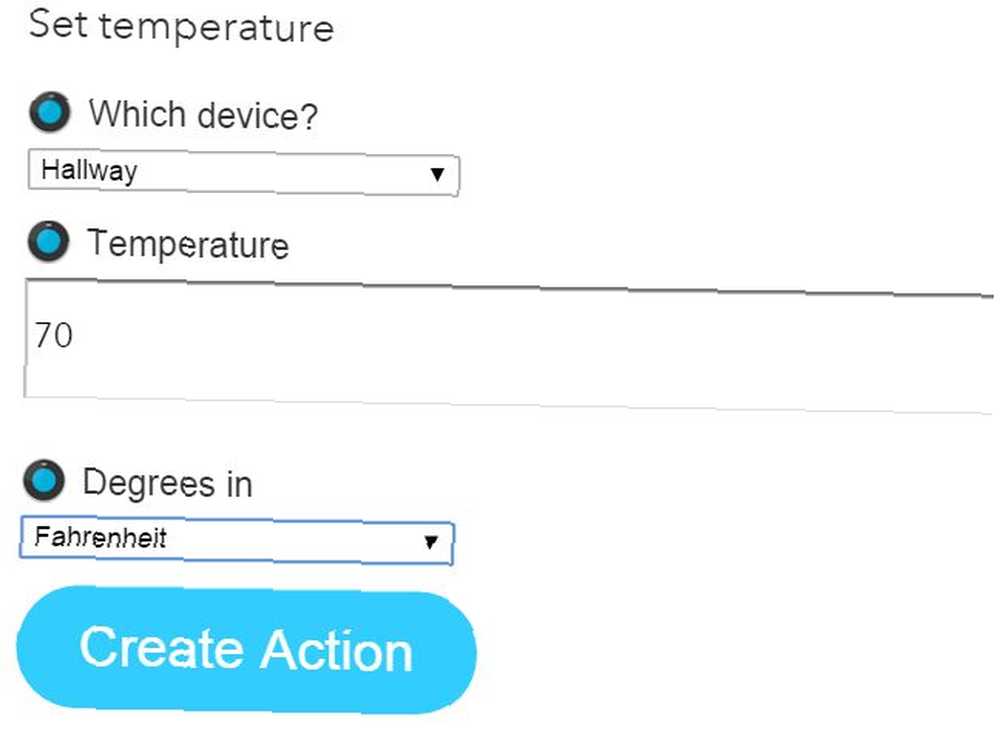
Hvis du altid vejer dig selv om morgenen på dine Aria-skalaer Fitbit Aria Wi-Fi Smart Scale Review og Giveaway Fitbit Aria Wi-Fi Smart Scale Review og Giveaway Hvad enten dit mål er at opretholde en sund vægt eller tabe de ekstra pund, skal du holde styr på dine vægtændringer er en væsentlig del af processen. Enhver hindring for at gøre dette vil til sidst stoppe ... eller logge din søvntid med din Fitbit Fitbit Surge Review og Giveaway Fitbit Surge Review og Giveaway Der er et enkelt benchmark for effektiviteten af en fitness bærbar: hjælper det med at optimere din træning? FitBit Surge hævder, at det kan gøre netop det. t, hvorfor ikke oprette en Fitbit-trigger i IFTTT for disse to handlinger?
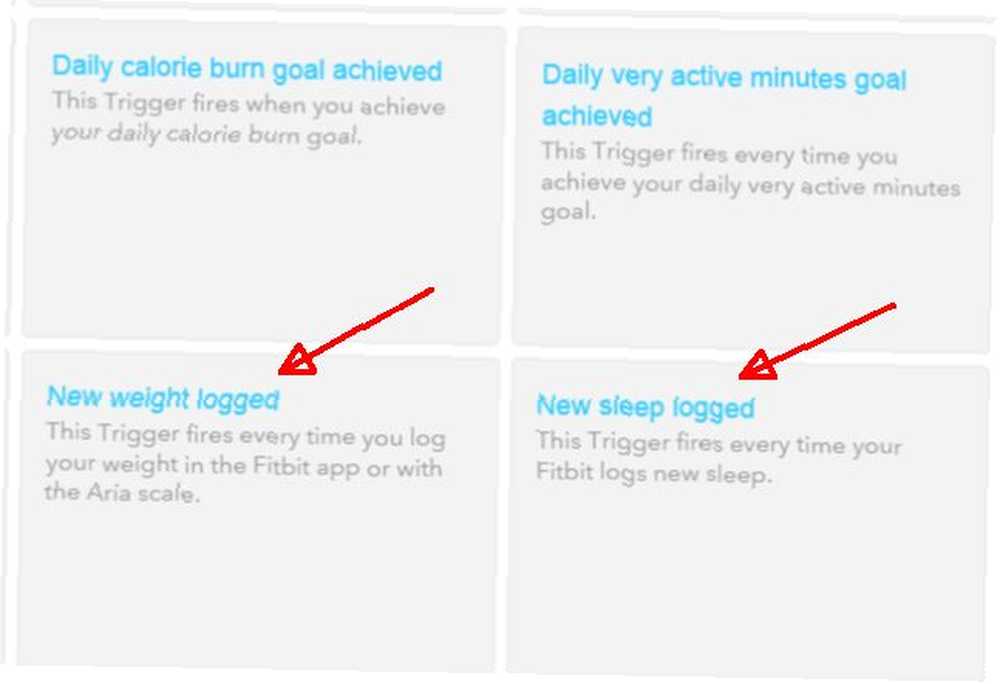
Eller hvad hvis du gerne vil sikre dig, at redet holder dit hus på en køligere, energibesparende temperatur, når du er på arbejde og ikke derhjemme? Lave en Foursquare trigger så hver gang du tjekker ind på din arbejdsplads, sænker din Nest-handling termostatens temperatur til dit energibesparende setpoint.
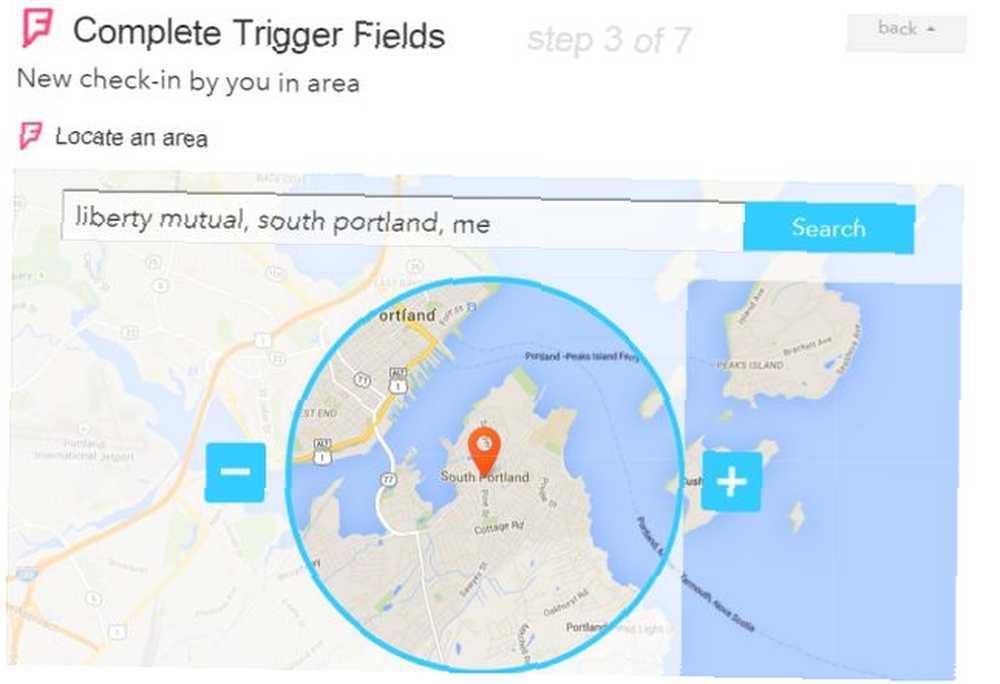
IFTTT forvandler virkelig din Nest-termostat til en enhed, som du kan få adgang til og kontrollere overalt, når som helst og på hvilken som helst måde du behøver.
Men hvad med at kontrollere andre ting med dit rede? Nå med IFTTT, er det også muligt.
Få din reden til at udløse hjemmeautomatisering
Det smukke ved at have et Nest-produkt i dit hus er, at du har en enhed, der altid ved, hvornår du er hjemme, og når du er væk. Dette kan virkelig være praktisk, når du vil udløse nyttige automatiseringer.
For eksempel kan du bruge IFTTT Nest-udløseren af “Hjem” status for at skifte din Android til lydløs / vibrerende tilstand hver gang du ankommer hjem, så du kan have uafbrudt kvalitetstid for familien.

Eller hvad med at bruge det til at udløse en automatisk Facebook-opdatering lade alle vide, at du er hjemme! Når du faktisk sætter dig ned på computeren og logger ind på Facebook, får du en masse svar fra dine venner.
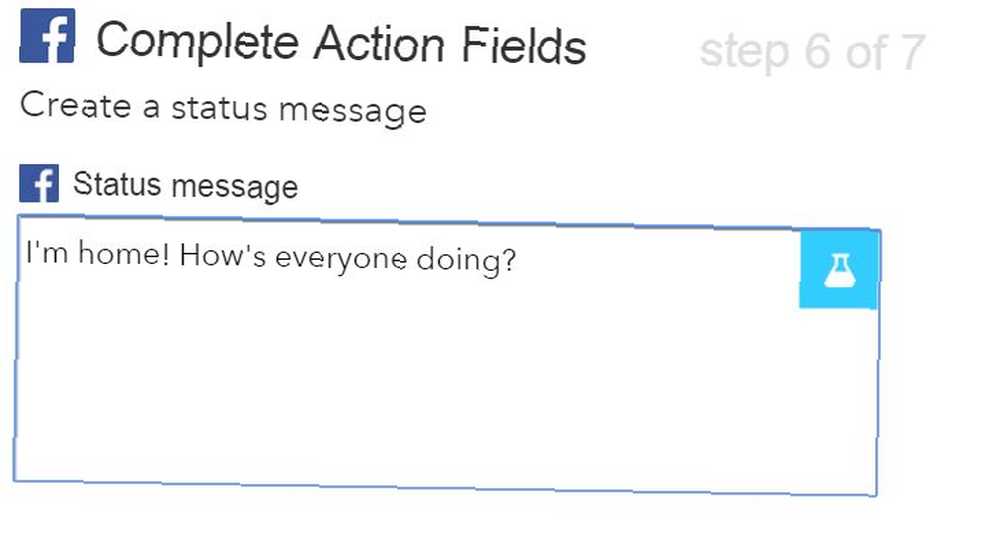
Du kan endda bruge det til log dataindsamling til din Google Drev-konto, i tilfælde af at du vil spore det nøjagtige tidspunkt, hvor du kom hjem fra arbejde eller fra rejse. Dette kan være især nyttigt, hvis du får betalt for rejser og har brug for at vide, de tidspunkter, du forlader og ankommer.
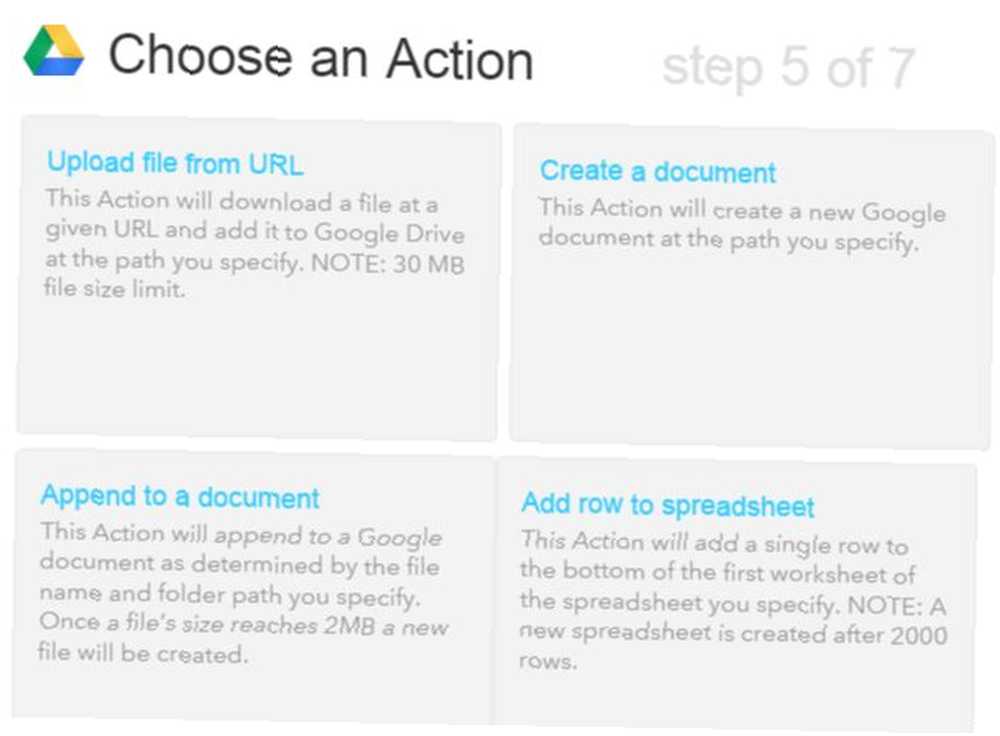
Du kan faktisk have Nest- og IFTTT-loggen både når du er væk, og når du er hjemme hver dag. Den bedste måde at gøre dette på ville være at bruge redet “Væk” udløser for at logge disse data som en ny række i et regneark.
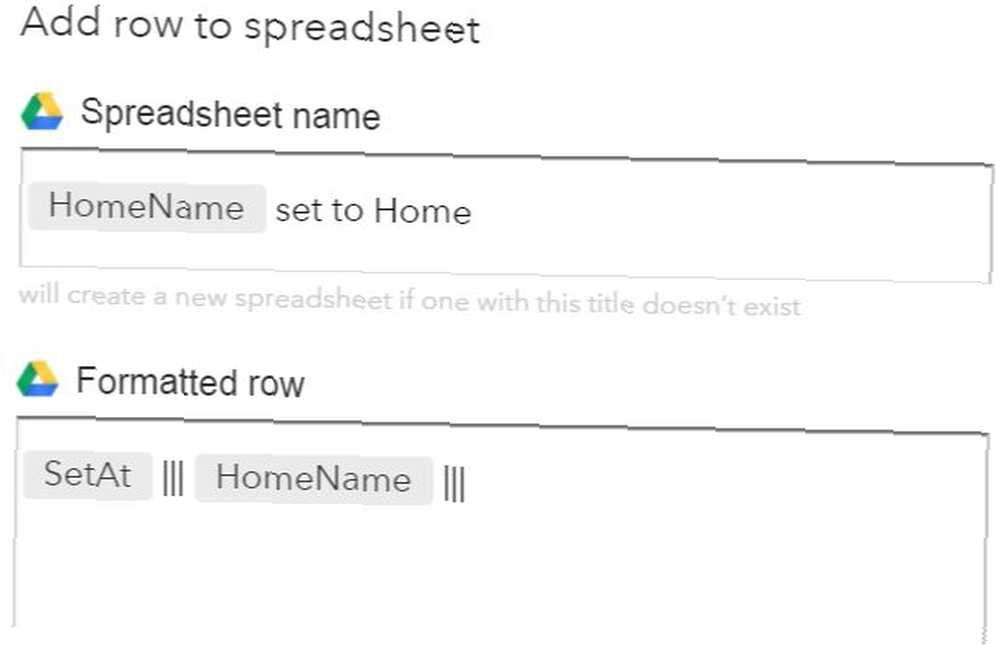
Hvis du arbejder på et hjemmekontor, og dit fjerntliggende team alle kommunikerer på Slack (som mange gør), kan du endda bruge Slack Action i IFTTT og få dit Nest automatisk send en Slack-opdatering i en bestemt kanal, der lader alle vide, at du er i nærheden, hvis de har brug for noget.
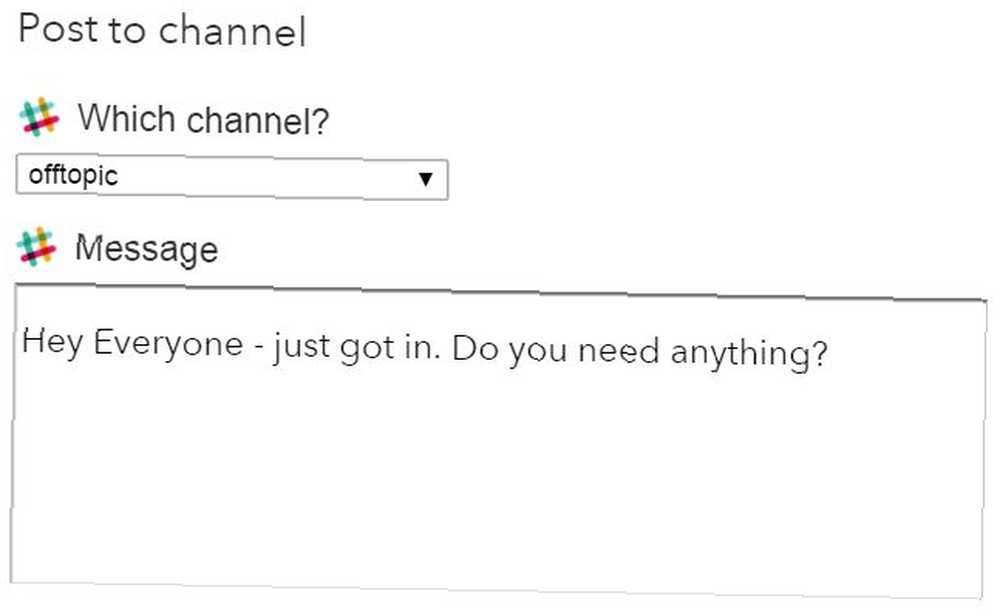
Dette er kun et par ideer trukket ud af IFTTT, men der er mange flere. Nest-integrationerne, som du finder der, er virkelig kun begrænset af din egen fantasi.
Udvikle dine egne web- eller mobilapps
Hvis alle disse integrationer ikke er fleksible nok for dig, og hvis du ved, hvordan du bruger JSON og Firebase-biblioteker i web- eller mobilapps, kan du faktisk tilpasse dine egne applikationer ved hjælp af Nest API.
Nest tilbyder fuld dokumentation og API-reference til at lære, hvordan man gør dette.
Der er også et Nest Labs-område på GitHub, hvor du finder nogle godkendelseskoder samt applikationsprøver, du kan gennemgå.
Så næste gang nogen fortæller dig, at Nest-termostaten kun er en termostat, skal du sørge for at fortælle dem, hvor meget mere det virkelig er. Med alle de ovennævnte integrationer og alle de nye produkter, der kommer på markedet, der er kompatible med det, kan det virkelig blive hjertet i ethvert smart hjem.
Ejer du en Nest-termostat? Hvad er din oplevelse med det? Har du andre kreative ideer til hjemmeautomation ved hjælp af Nest?











